Photoshop Tutorial Gold & Silver Metallic text
I denna handledning kommer jag att visa dig hur du skapar samma texteffekt som du ser på omslagsbilden.
Öppna en ny #ffffff (vit) bakgrundsfärgduk, skriv in lite text och växla mellan Blandningsalternativ med följande inställningar.
Drop Shadow

Bevel och Emboss
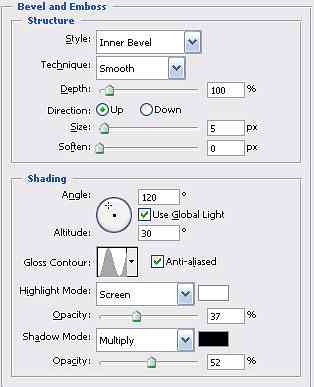
Bevel och Emboss> Contour
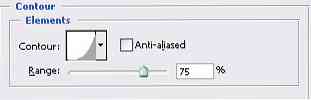
Satin
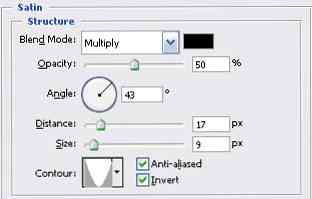
Gradientöverlägg

- Färgstopp: Plats: 0%, Färg: # 998e00
- Färgstopp: Plats: 25%, Färg: # fff30a
- Färgstopp: Plats: 50%, Färg: # e9d91c
- Färgstopp: Plats: 75%, Färg: # fff30a
- Färgstopp: Plats: 100%, Färg: # 998e00
Din guldtext kommer att vara något så här

För att skapa en metallfont i stället för guld, omarbeta på Gradiantöverlägget med följande inställningar

- Färgstopp: Plats: 0%, Färg: # 535b5e
- Färgstopp: Plats: 25%, Färg: # 9a9a9a
- Färgstopp: Plats: 50%, Färg: # 4a5154
- Färgstopp: Plats: 75%, Färg: # 9a9a9a
- Färgstopp: Plats: 100%, Färg: # 535b5e
Och din produktion ska se ut så här





